
Kuinka ottaa evästeet käyttöön iPhone SE 2022:ssa? Kuinka sallia evästeet iPhone SE Chromessa? Kuinka ottaa evästeet käyttöön iPhone SE 2022 Safarissa?
Evästeet ovat määritelmän mukaan pieniä tekstitiedostoja, jotka luodaan automaattisesti, kun selaat tai vierailet millä tahansa verkkosivustolla laitteellasi. Nämä tiedostot auttavat säilyttämään käyttäjäkohtaiset tiedot ja kirjautumistiedot varmistamaan sujuvan käyttökokemuksen aina, kun vierailet sivustolla uudelleen. Niiden avulla pääset esimerkiksi sivustolle, jolla olet käynyt aiemmin, nopeammin kuin ensimmäisellä kerralla.
Selvyyden vuoksi nämä evästeet tallennetaan laitteellesi, jotta verkkosivusto latautuu nopeammin ja sujuvammin. Monet ihmiset eivät halua evästeitä iPhoneen, koska se säilyttää heidän kirjautumistietonsa. Hyvä uutinen on, että voit helposti poistaa evästeet käytöstä milloin tahansa selaimessasi. Alla näytämme, kuinka voit ottaa evästeet käyttöön iPhone-laitteellasi.
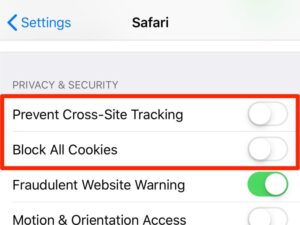
Kuinka ottaa evästeet käyttöön iPhone SE 2022:ssa: Safari
Jos selaat Safari-selaimella, evästeet ovat oletusarvoisesti käytössä. Syynä on, että se nopeuttaa sovelluksen selaamista. Tästä huolimatta voit silti tarkistaa tai ottaa käyttöön evästeet Safari-selaimessa seuraavien ohjeiden avulla.
Vaihe 1: Siirry iPhonen asetuksiin.
Vaihe 2: Vieritä nyt alas kohtaan Safari-sovellus.
Vaihe 3: Katso alla Tietosuoja ja turvallisuus -osio, Varmista vain, että "Estä kaikki evästeet" is Vammaiset.
Vaihe 4: Voit myös Kytke POIS Ishayoiden opettaman Estä sivustojen välinen seuranta.
Kuinka estää evästeet iPhone SE 2022 Safarissa
Evästeiden estäminen iPhonessasi on erittäin helppoa. Varmista vain, että Estä kaikki evästeet ovat käytössä. Kuten näet, tämä asetus on oletuksena poistettu käytöstä.
Kuinka ottaa evästeet käyttöön iPhone SE Chromessa
Jos käytät Chrome-selainta iPhonessasi, sinun tulee myös huomioida, että oletusarvoisesti evästeet ovat käytössä selaimessa. Voit kuitenkin tarkistaa sen itse nähdäksesi, onko asetus käytössä vai ei.
Vaihe 1: Avaa Chrome-selain iPhonessa.
Vaihe 2: Napauta Lisää (…) -vaihtoehtoa aivan näytön alareunassa ja napauta sitten Uusi incognito-välilehti vaihtoehto.
Vaihe 3: Voit estää kaikki evästeet muuttamalla Chromen yksityiseen tilaan.
Kuinka ottaa evästeet käyttöön iPhone SE 2022:ssa
Jos käytät selaamiseen Firefoxia, et voi tehdä täällä mitään. Syynä on, että evästeet ovat oletusarvoisesti käytössä, eikä niitä voi poistaa käytöstä tai estää. Joten olet hyvä lähteä.
Tietoja iPhone SE 2022:sta
- iPhone SE 2022 on kunnollinen ja edullinen älypuhelin Applelta. Luuri on iPhone SE 2020:n seuraaja. Sen taskunäytön koko on 4.7 tuumaa Retina IPS LCD -näytön alla ja näytön resoluutio on 750 x 1334 pikseliä. Luuri on siunattu 12 MP:n takakameralla Neli-LED-kaksisävysalama, HDR, panoraama ja virtalähteenä Apple A15 Bionic. Sisäänrakennettu muisti on 64 Gt 3 Gt RAM-muistia, 128 Gt 3 Gt RAM-muistia, 256 Gt 3 Gt RAM-muistia ja edessä on sormenjälkitunnistin.






Jätä vastaus